Outlook で Copilot for Sales をインストールする
アプリはデフォルトで固定モードでインストールされます。 固定展開では、ユーザーはアプリを自動的に受け取り、削除できません。
Microsoft 365 管理センターにサインインします。
左側のペインで 設定>統合アプリ を選択します。
統合アプリ ページ上で アプリを入手する を選択します。
Microsoft AppSource が埋め込みウィンドウで開きます。
AppSource ウィンドウで、Copilot for Sales を探します。
検索結果の Copilot for Sales カードで、 今すぐ入手を選択します。
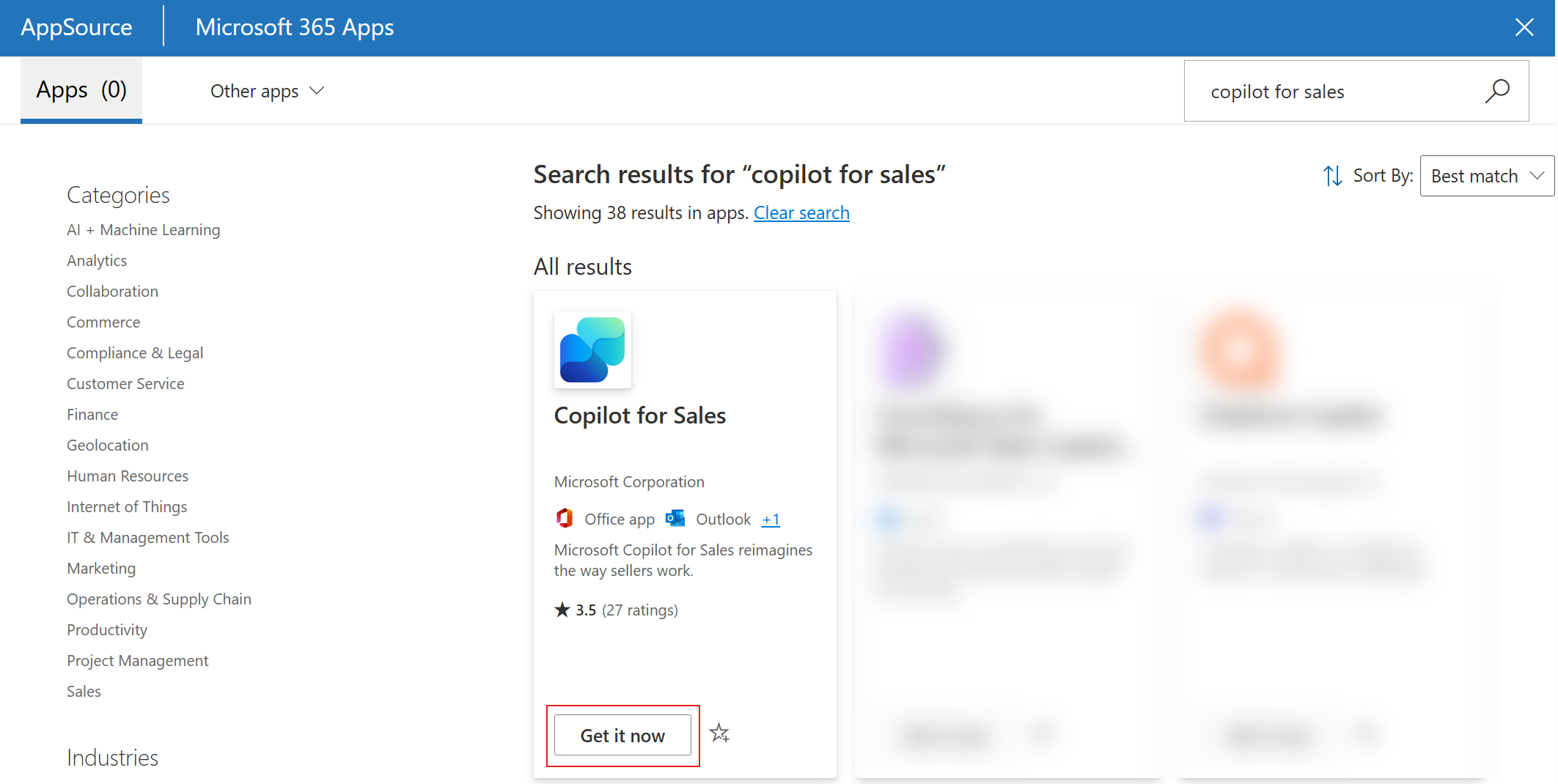
AppSource ウィンドウを閉じます。 Microsoft 365 管理センターの残りの手順を完了します。
構成 ステップで、次へ を選択します。
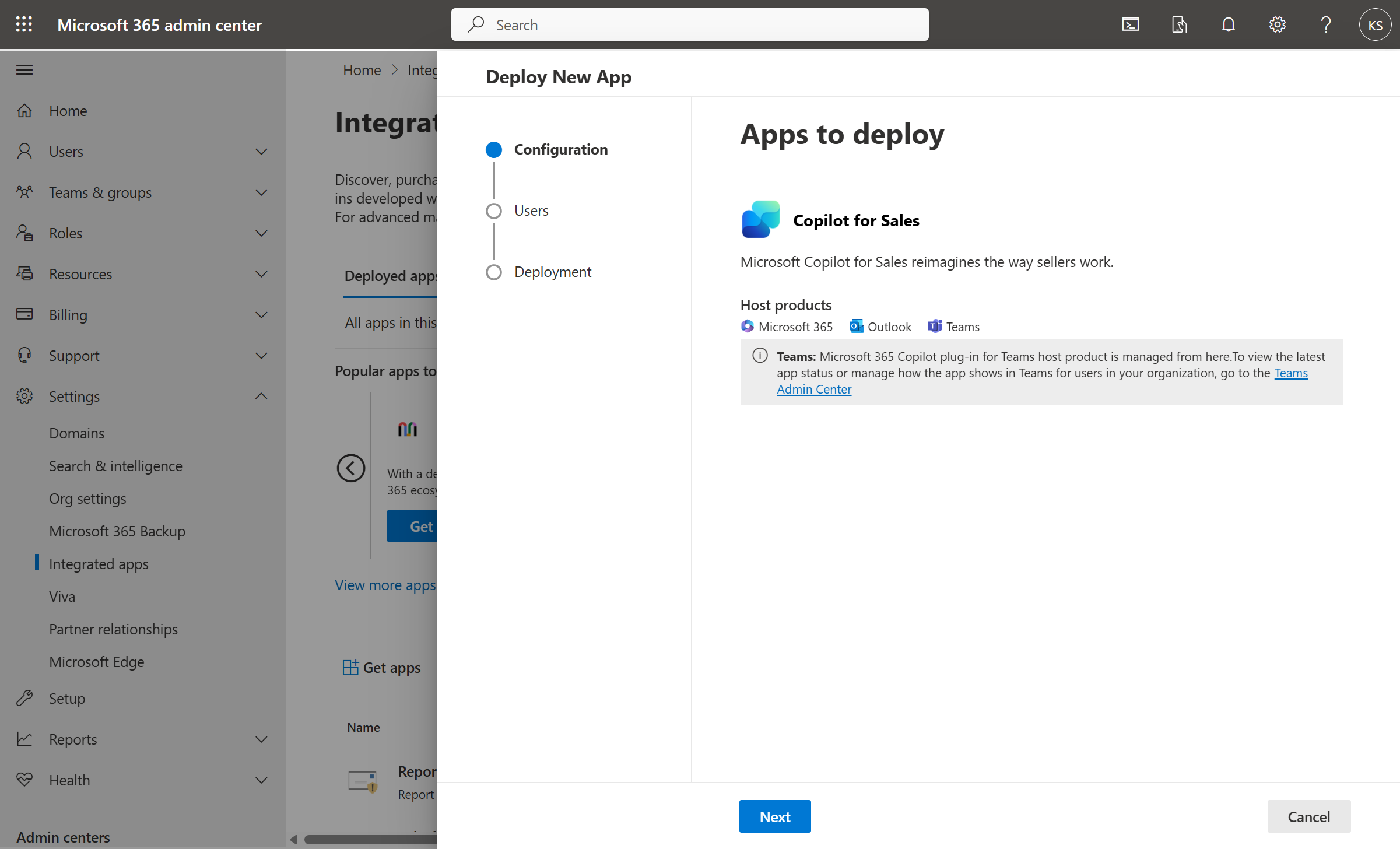
ユーザー ステップで、アプリにアクセスできるユーザーまたはグループを選択し、次へ を選択します。
展開 (権限) の手順で、アプリの権限と機能を読み、アプリの 権限を承認 を選択して、次へ を選択します。
展開 (完了) ステップで、選択した設定を確認してから、展開を完了する を選択します。
展開が完了したら、完了 を選択します。
Copilot for Sales がユーザーの Outlook リボンに表示されるまで最大 6 時間かかります。
注意Note
このアプリは Outlook および他の Microsoft 365 アプリケーションにはインストールされますが、Teams にはインストールされません。 アプリをインストールしてユーザーを割り当てるには、Microsoft Teams 管理センターに移動して、設定ポリシーを作成する必要があります。 Teams に Copilot for Sales をインストールする方法については、Teams に Copilot for Sales をインストールしてピン留めする を参照してください。
重要
Microsoft 365 アプリが Outlook やその他のアプリに表示されるまで、最大 48 時間かかる場合があります。 48 時間経過してもユーザーがアプリを表示できない場合は、パブリック添付ファイルの処理ポリシーが原因である可能性があります。 詳細: Copilot for Sales アプリを展開した後、ユーザーが Outlook でアプリを表示できないのはなぜですか?
Copilot for Sales アプリを管理する
Copilot for Sales を統合アプリとしてインストールしたら、Microsoft 365 管理センターでその構成を管理したり、ユーザーを追加および削除したり、使用状況を確認したりすることができます。
Microsoft 365 管理センター で 設定>統合アプリ を選択します。
統合アプリ ページで、Microsoft Copilot for Sales アプリを選択します。
Microsoft Copilot for Sales パネルが開き、次のタブが表示されます。
概要: アドイン、展開されたアプリ、および割り当てられたユーザーに関する基本情報を表示します。
構成: 選択した製品からアプリを削除できます。 アプリを削除するには、アプリを選択してから 削除 を選択します。
ユーザー: アプリを使用できるユーザーを編集できます。
使用: 選択したプラットフォームと期間に基づいて、アプリのアクティブ ユーザー数を表示します。
Copilot for Sales アプリを更新する
Microsoft 365 管理センター で 設定>統合アプリ を選択します。
統合アプリ ページで、Microsoft Copilot for Sales アプリを選択します。
Microsoft Copilot for Sales パネルが開きます。 アドインに利用可能な更新がある場合、概要 タブにメッセージが表示されます。
詳細を表示と更新 を選択します。
更新 パネルで 同意して更新 を選択します。
ユーザーが展開するアプリのインストール
エンド ユーザーは、管理者によって明示的にブロックされていない限り、Outlook または Teams の Microsoft AppSource 内からそれぞれ Outlook アドインと Teams アプリをインストールできます。
エンド ユーザーが Outlook アドインをインストールすると、アドインは管理者が展開したものではなく、ユーザーが展開したものと見なされ、完全な機能はサポートされません。 ユーザーが展開したアプリは、新規メールまたは返信メールの上部に表示される Copilot for Sales バナー通知をサポートしていません。 また、Copilot for Sales は会議の招待に自動的に追加されません。 ただし、販売者は会議の概要を取得するために、会議に Copilot for Sales を手動で追加できます。
参照
フィードバック
以下は間もなく提供いたします。2024 年を通じて、コンテンツのフィードバック メカニズムとして GitHub の issue を段階的に廃止し、新しいフィードバック システムに置き換えます。 詳細については、「https://aka.ms/ContentUserFeedback」を参照してください。
フィードバックの送信と表示